メール項目を準備する
メール項目を利用して、顧客属性やお問い合わせの種類に応じてメールを分類できます。
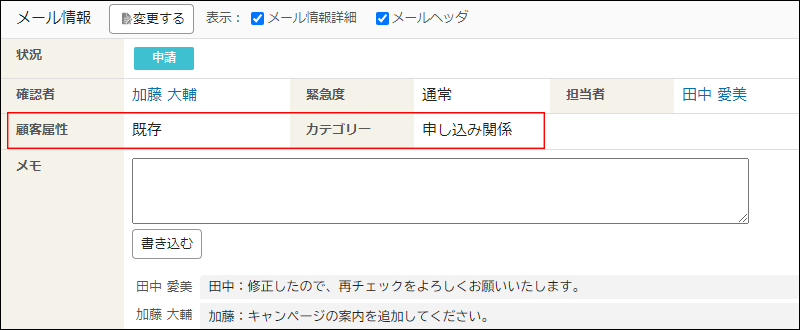
メール項目を追加する
手順
-
メール共有オプションの画面上部にある歯車の形をしたアイコンをクリックします。
-
[運用管理]をクリックします。
![スクリーンショット:[運用管理]を枠線で強調している](/k/img-ja/m_set_item_02.png)
-
メールアプリケーションが複数ある場合は、「(メールアプリケーション名)」タブを選択します。
-
「基本設定」の[メール項目]をクリックします。
-
[追加する]をクリックします。
-
「項目名」を入力します。
-
「選択肢」に、項目の値を1行に1つ入力します。
-
値の複数選択を許可する場合は、[複数選択を可能とする]にチェックを入れます。
チェックを入れた場合は、「入力時に1行で表示する項目数」をドロップダウンリストから選択します。 -
[追加する]をクリックします。
メール項目を変更する
手順
-
メール共有オプションの画面上部にある歯車の形をしたアイコンをクリックします。
-
[運用管理]をクリックします。
![スクリーンショット:[運用管理]を枠線で強調している](/k/img-ja/m_set_item_02.png)
-
メールアプリケーションが複数ある場合は、「(メールアプリケーション名)」タブを選択します。
-
「基本設定」の[メール項目]をクリックします。
-
変更したいメール項目の[変更する]をクリックします。
-
必要な項目を設定し、[変更する]をクリックします。
メール項目の表示順を変更する
手順
-
メール共有オプションの画面上部にある歯車の形をしたアイコンをクリックします。
-
[運用管理]をクリックします。
![スクリーンショット:[運用管理]を枠線で強調している](/k/img-ja/m_set_item_02.png)
-
メールアプリケーションが複数ある場合は、「(メールアプリケーション名)」タブを選択します。
-
「基本設定」の[メール項目]をクリックします。
-
[順番変更]をクリックします。
-
項目名を選択し、左側にある順位変更アイコンをクリックしてメール項目を並べ替えます。
-
[変更する]をクリックします。
メール項目を削除する
手順
-
メール共有オプションの画面上部にある歯車の形をしたアイコンをクリックします。
-
[運用管理]をクリックします。
![スクリーンショット:[運用管理]を枠線で強調している](/k/img-ja/m_set_item_02.png)
-
メールアプリケーションが複数ある場合は、「(メールアプリケーション名)」タブを選択します。
-
「基本設定」の[メール項目]をクリックします。
-
削除したいメール項目の[削除する]をクリックします。
-
確認画面で、[はい]をクリックします。
